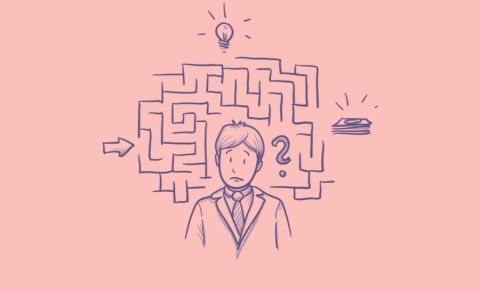Cómo crear un dibujo de fabricación de panel de PCB en Draftsman

Los paneles de PCB necesitan un dibujo de fabricación, al igual que cualquier otro PCB que vaya a producción. Los dibujos de fabricación individuales solo muestran perforaciones y características del tablero para un solo PCB, pero estos necesitan ser consolidados en un solo dibujo para todo el panel. Dependiendo de la empresa o fabricante, algunos equipos de diseño necesitan tomar el control de la creación del dibujo del panel, incluyendo la especificación del método de despanelización y la disposición de los tableros en el panel.
Si tu equipo de diseño va a crear un panel, puedes usar un conjunto completo de herramientas de diseño nativas en Altium Designer. Otra opción es exportar el dibujo del panel a otro programa (comúnmente AutoCAD) para terminar el panel en un formato personalizado o compilarlo con otros datos (como mecánicos). Aquí te mostramos cómo puedes crear tu formato de dibujo y exportar el dibujo del panel requerido en Altium Designer.
Comenzando con los Dibujos de Fabricación de Paneles
En este artículo, mostraré un proyecto de ejemplo que fue proporcionado por Zach Peterson. Este proyecto es para una placa de conector LED y da una buena visión general del proceso de creación de dibujos de fabricación de paneles. Antes de comenzar a crear tu panel, primero debes responder algunas preguntas importantes:
- ¿Cómo planeas despanelizar el PCB?
- ¿Qué tamaños de panel soporta tu fabricante?
- ¿Han especificado agujeros de herramientas y requisitos de ranurado en V?
- ¿Los paneles requieren fiduciales?
- Si se está utilizando el enrutamiento de pestañas en el panel, ¿cuál es el tamaño de la herramienta?
Si puedes obtener esta información, entonces tendrás suficientes datos para comenzar a crear tu propio panel.
Inicia el Panel con el Arreglo de Placas Incorporado
Dentro de Altium Designer, la herramienta principal que queremos usar para crear el panel es el Arreglo de Placas Incorporado. Esto te da un arreglo de placas inicial al cual puedes comenzar a agregar agujeros de herramientas, dimensiones, fiduciales, grabados de número de capas y marcas de serigrafía.
Una vez que el objeto de arreglo de placas incorporado ha sido colocado en el Editor de PCB, las ubicaciones de cualquier mordida de ratón o ranuras en V pueden ser añadidas al panel de PCB. Colocar mordidas de ratón implica colocar recortes en el panel y dibujar puntos de perforación en las regiones de pestañas restantes que conectan las placas. Esto se discute en este artículo. En el ejemplo anterior, añadiremos líneas de puntuación V a la PCB para indicar las líneas de despanelización. Tenga en cuenta que las líneas de puntuación V requieren cierto espacio libre alrededor de la herramienta para hacer espacio para el tamaño de la cuchilla de puntuación V y el espacio libre de cobre alrededor del contorno de la placa. En el ejemplo anterior, no hay planos ni vertidos, por lo que habrá suficiente espacio libre para cualquier cobre o componente cercano. Las líneas de puntuación V se marcan en una capa mecánica como se muestra a continuación. Como veremos en un momento, puede ser útil replicar esto en la capa de Dibujo de Taladro.
Dado que los taladros de la PCB y la herramienta se poblarán automáticamente en la capa de Dibujo de Taladro, esto completa las características de fabricación para el panel. Algunos fabricantes ofrecen una plantilla (por ejemplo, archivo DXF o DWG) que se puede usar para crear un dibujo de panel como el mostrado arriba, y esto se importaría en una capa mecánica para comenzar.
Crear el Dibujo del Panel en Draftsman
Draftsman trata los paneles de PCB igual que cualquier otra PCB, y se pueden importar varias vistas al dibujo de Draftsman. Esto incluye la vista estándar de Dibujo de Taladro, donde se muestran los símbolos de taladro para fabricación, así como Tablas de Taladro, vistas de ensamblaje, vistas de fabricación, etc. Para obtener las V-scores dimensionadas en el dibujo de fabricación del panel, puedes usar una Vista de Fabricación de la placa. Esto forzará a que las líneas de puntuación V se muestren en una vista aislada con la capa Superior aún visible. Para hacer esto, coloca una Vista de Fabricación en el documento de Draftsman y activa la capa de Dibujo de Fab. Esto mostrará las líneas de puntuación V junto con el cobre en la capa de grabado superior. Ahora está claro que estás mirando el panel desde el lado superior con todas las V-scores claramente marcadas y dimensionadas.
Todavía hay otras características que necesitarían incluirse en el dibujo de fabricación del panel de PCB, incluyendo:
- Dibujo de apilamiento mostrando capas, espesores, valor de Dk o nombre del producto, y extensión de capa Gerber
- Notas de fabricación especificando cómo se construirán y calificarán las placas
- Una tabla de taladro con símbolos de taladro claramente marcados y tolerancias
- Bloque de título con información del proyecto, información de la empresa y documentación de trazabilidad
- Cualquier información sobre requisitos de impedancia controlada en cada capa
Si deseas una vista consolidada de taladro con características del panel de PCB, aquí es donde ayuda copiar el dimensionamiento y las líneas de puntuación V en la capa de Dibujo de Taladro. Esto te permite crear todo para tu dibujo de fabricación del panel usando capas mecánicas en el Editor de PCB.
Haciéndolo Todo en el Editor de PCB
Si no eres fan de Draftsman o prefieres hacer todo en una sola ventana, aún puedes dibujar el plano de fabricación del panel en el Editor de PCB. Para hacer esto, puedes aplicar tus bloques de dibujo, notas de fabricación del panel, dibujo de apilamiento, etc., en la capa mecánica y alternar su visibilidad en el PCB. Una vez completado, todavía se puede exportar a un archivo DXF consolidado como se ha descrito anteriormente. Esta sigue siendo una práctica común en muchas empresas, y la exportación DXF todavía permite que otras disciplinas trabajen en un archivo estándar que contiene los datos del PCB.
Ya sea que necesites construir electrónica de potencia confiable o sistemas digitales avanzados, utiliza el conjunto completo de características de diseño de PCB y herramientas CAD de clase mundial en Altium Designer®. Para implementar la colaboración en el entorno interdisciplinario de hoy, las empresas innovadoras están utilizando Altium 365™ para compartir fácilmente datos de diseño y poner proyectos en fabricación.
Solo hemos arañado la superficie de lo que es posible con Altium Designer en Altium 365. Comienza tu prueba gratuita de Altium Designer + Altium 365 hoy.